公司网站更换大图是一个看似简单但需要系统化操作的过程,涉及策划、设计、技术实现和效果验证等多个环节,无论是为了提升品牌形象、更新产品信息还是优化用户体验,科学的大图更换流程都能确保网站视觉呈现的流畅性和专业性,同时避免技术故障或用户体验下降的问题,以下从准备工作、设计制作、技术实现、测试优化到后续维护,详细拆解公司网站更换大图的完整步骤及注意事项。
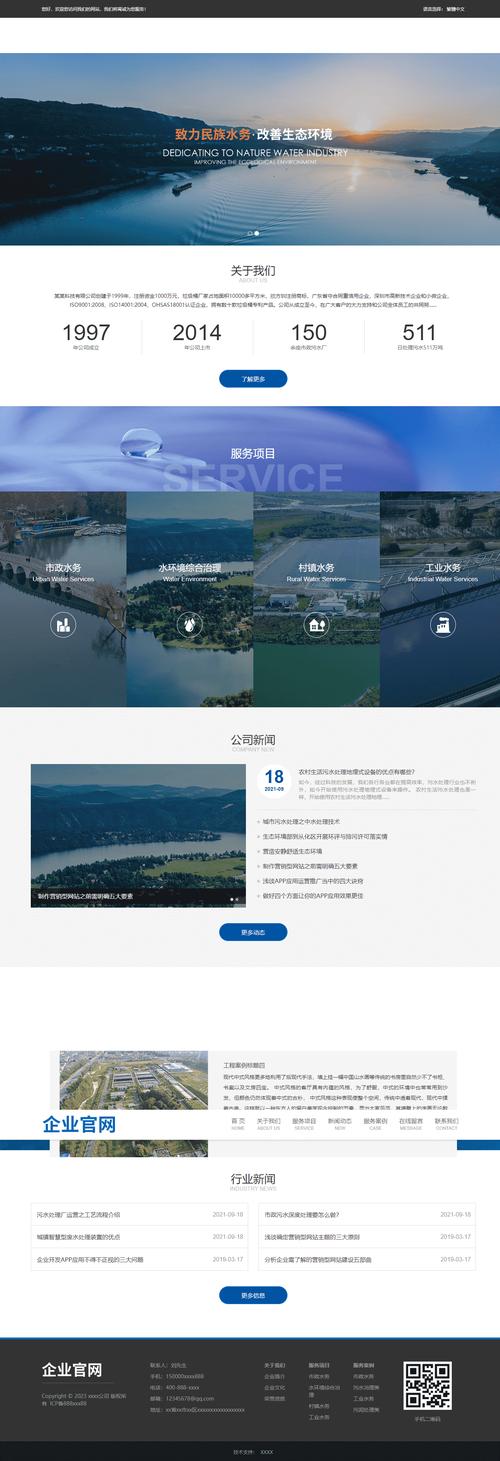
更换前的准备工作:明确目标与规划
在动手更换大图前,首先需要明确更换的目的和方向,大图作为网站视觉的核心元素,其风格、内容直接影响用户对公司的第一印象,需结合品牌战略和用户需求进行规划:如果是品牌升级,大图需体现新的品牌调性(如从传统稳重转向现代科技感);如果是产品推广,大图应突出核心产品的卖点或使用场景;若是季节性活动,则需融入节日氛围或活动主题,需分析现有大图的问题,比如加载速度慢、分辨率低、与内容关联弱等,确保新图能针对性地解决痛点。
制定详细的时间计划,更换大图可能涉及多个页面(如首页、产品页、关于我们页),需明确每个页面的更换优先级、时间节点及负责人,首页大图通常最先更换,因其流量最大;同时需协调设计、技术、市场等团队,确保设计稿按时交付、技术资源预留到位,避免因沟通不畅导致项目延期,需确认网站的版权规范,确保新图素材(如购买图库、原创拍摄)拥有合法使用权,避免侵权风险。
大图设计与制作:聚焦视觉与体验
设计阶段是决定大图效果的关键,需确定大图的尺寸规格,不同页面、不同设备的显示尺寸差异较大,例如首页大图可能需要1920×1080像素(桌面端),而移动端则需适配1080×1920像素(竖屏),同时考虑响应式设计,确保图片在不同分辨率下都能自适应裁剪或缩放,避免拉伸变形,建议参考网站现有布局,通过浏览器开发者工具查看当前大图的容器尺寸,或咨询技术团队获取精确的设计参数。 策划需兼顾品牌传达与用户引导,大图的核心元素应包括品牌Logo、核心文案(如标语、活动主题)及视觉焦点(如产品特写、人物场景),文案需简洁有力,字号和颜色需与背景形成对比,确保可读性;视觉焦点应位于黄金分割点(如画面左1/3处或视觉中心),吸引用户注意力,科技公司的大图可采用蓝色调搭配抽象科技元素,传递专业感;而餐饮品牌则适合暖色调搭配食物特写,激发用户食欲,设计工具上,Photoshop、Figma或Canva均可满足需求,建议导出JPG或PNG格式(JPG适合复杂色彩,PNG适合透明背景),同时保留源文件以便后续修改。
优化图片质量与性能,高分辨率图片虽视觉效果好,但会拖慢加载速度,需在清晰度和文件大小间平衡,可通过Photoshop的“存储为Web所用格式”功能,调整压缩比例(通常JPG质量设为70%-80%),或使用TinyPNG、ImageOptim等工具进行无损压缩,若大图需添加动态效果(如渐变加载、滚动视差),可考虑使用GIF或WebP格式(WebP支持透明背景且压缩率高于PNG,但需确认浏览器兼容性)。

技术实现:上传与替换的具体操作
设计完成后,进入技术实施阶段,根据网站后台系统的不同,更换大图的操作方式可分为三类:CMS系统(如WordPress、Drupal)、代码管理(如静态HTML网站)及SaaS建站平台(如Wix、Shopify),以常见的WordPress为例,操作步骤如下:登录后台,进入“外观→自定义”,选择“首页 featured image”(或对应页面的大图设置模块),点击“上传图片”按钮,选择本地设计好的图片文件,调整裁剪区域以适应显示框,最后点击“发布”,若需替换多个页面,可依次进入“页面→编辑”,在“特色图像”选项中更换对应图片。
对于静态HTML网站,需通过FTP工具登录服务器,找到存放图片的文件夹(如“images”或“assets”),备份原有大图文件后,将新图片上传至同一路径(注意文件名需与原文件一致,或修改HTML中的图片路径引用),若使用代码编辑器(如VS Code),可直接在本地修改HTML代码中的<img>标签或CSS背景图片属性(如background-image: url('new-image.jpg')),再通过FTP上传修改后的文件。
SaaS建站平台的操作则更简化:以Wix为例,进入“编辑站点”,点击需更换的大图元素,选择“更换图片”,上传新文件后调整尺寸和位置即可,无论使用何种方式,操作前务必备份原有文件,以防更换后出现异常可快速恢复;同时记录新图片的文件名、路径及尺寸参数,方便后续维护。
测试与优化:确保多端适配与性能稳定
图片上传后,需进行全面测试,避免出现显示异常或性能问题,首先是跨设备测试,使用电脑、平板、手机等不同设备访问网站,检查大图是否自适应布局(如移动端是否被裁切过多、文字是否模糊)、加载是否完整(特别是iOS设备对WebP格式的兼容性),推荐使用浏览器开发者工具的“设备模拟器”功能,快速切换不同屏幕尺寸预览效果。
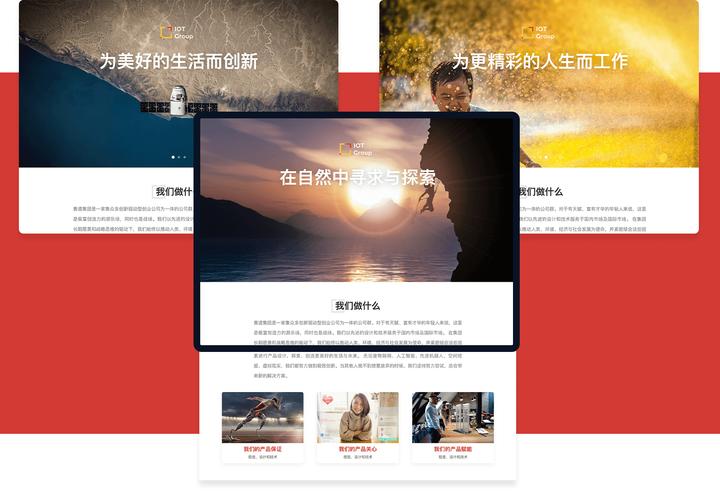
性能测试,通过Google PageSpeed Insights、GTmetrix等工具检测页面加载速度,重点关注“优化图片”指标,若新大图导致加载时间超过3秒(移动端建议不超过2秒),需进一步压缩图片或启用懒加载技术(仅当图片进入视口时才加载),对于WordPress等CMS,可安装Smush、ShortPixel等图片优化插件,自动压缩和管理图片。
用户体验测试,观察用户在更换大图后的行为变化(如跳出率、停留时间),可通过热力图工具(如Hotjar)分析用户对大图的点击或关注区域,判断视觉焦点是否突出;若大图包含按钮或链接(如“了解更多”),需测试点击跳转是否正常,测试完成后,根据反馈微调图片内容或布局,确保大图不仅美观,还能有效引导用户行为。
后续维护与更新:建立长效管理机制
大图更换并非一次性工作,需建立定期维护机制,建议每季度检查一次大图的显示效果和性能,确保与季节、节日或公司活动同步更新,电商网站可在大促前更换促销主题大图,企业官网可在年度战略发布后更新品牌形象图,需建立图片素材库,分类存储不同风格、尺寸的图片文件,方便快速调用。
关注技术发展趋势,及时采用更优的图片格式和技术,随着AVIF格式的普及(支持更高压缩率和透明度),可逐步替换现有JPG/PNG文件;通过CSS变量或动态内容管理系统(如Headless CMS),实现大图内容的灵活配置,减少手动操作频率,定期备份网站数据,包括图片文件和数据库,防止因服务器故障或误操作导致图片丢失。
相关问答FAQs
Q1: 更换网站大图后,图片加载缓慢怎么办?
A: 图片加载缓慢通常与文件过大或服务器配置有关,使用压缩工具(如TinyPNG)进一步减小图片体积,确保JPG图片不超过500KB,PNG图片不超过1MB;检查是否启用了图片懒加载,若未启用,可在WordPress中安装“a3 Lazy Load”等插件,或通过代码为<img>标签添加loading="lazy"属性;优化服务器响应速度,选择CDN加速分发图片,减少用户访问时的加载延迟。
Q2: 如何确保更换的大图在不同浏览器中显示一致?
A: 不同浏览器对图片格式的解析和CSS样式的渲染存在差异,需采取以下措施:优先使用JPG或PNG等通用格式,避免使用仅部分浏览器支持的格式(如BMP);在CSS中明确图片的尺寸和位置,使用max-width: 100%和height: auto确保响应式缩放,避免使用width: 100%导致变形;通过浏览器兼容性工具(如BrowserStack)测试主流浏览器(Chrome、Firefox、Safari、Edge)的显示效果,发现问题后调整代码或图片参数,如添加-webkit-、-moz-等浏览器前缀修复样式差异。


